6 enkla metoder för att ta bort iCloud-konto utan lösenord (2022)
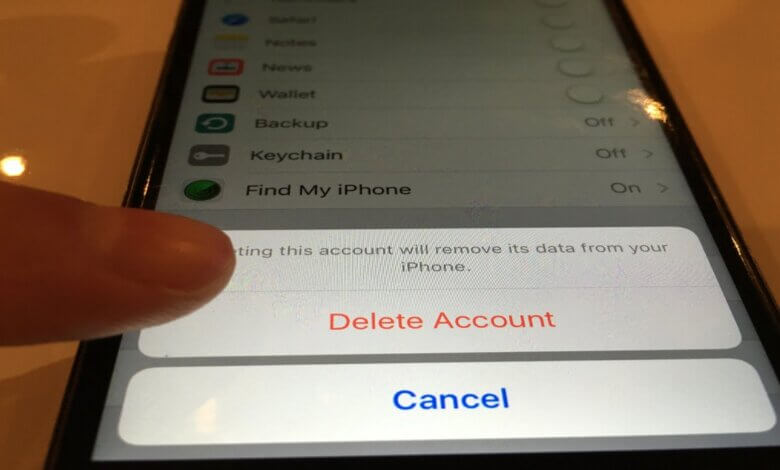
Du behöver ett iCloud-konto för nästan alla funktioner på din iPhone och ansluta innehållet på enheten till andra iOS-enheter. Men det finns vissa situationer där du behöver ta bort ett iCloud-konto. Du kan ha skapat många iCloud-konton och du har glömt lösenordet för några av dem. I det här fallet kommer lösningarna på hur man tar bort iCloud utan lösenord i den här artikeln att visa sig vara mycket användbara.
Del 1. Läs innan du tar bort iCloud-kontot
Som du kanske redan gissar är att ta bort ditt iCloud-konto en ganska allvarlig sak att göra och som sådan finns det några saker du måste göra innan du försöker ta bort kontot. Dessa inkluderar följande:
- Vidta åtgärder för att överföra alla dina iCloud-data till datorn eftersom det är mycket möjligt att förlora all data på det iCloud-kontot när du tar bort det.
- Ha lösenordet för enheten redo eftersom du kan behöva använda det efter att du tagit bort iCloud-kontot.
- Säkerhetskopiera all data på enheten gratis med Säkerhetskopiering och återställning för iOS innan du tar bort kontot. Detta beror på att du måste skapa ett annat konto efter att du tagit bort iCloud-kontot, detta är processen som kan orsaka dataförlust.
Del 2. Hur man tar bort iCloud från iPhone utan lösenord
När du har säkerhetskopierat data på din enhet använder du någon av följande lösningar för att radera ett iCloud-konto utan lösenord:
Använda ett professionellt verktyg
Det överlägset bästa och enklaste sättet att ta bort iCloud utan lösenord om du inte har lösenordet är att använda ett tredjepartsverktyg. Det bästa tredjepartsverktyget för denna uppgift är iPhone Lösenordsupplåsning (iOS 15 stöds). Det kommer att göra hela processen enkel och relativt sömlös. Följande är bara några av funktionerna som presenteras på bordet:
- Det kan enkelt radera ett iCloud-konto om du inte känner till lösenordet från alla iOS-enheter.
- Den kan också användas för att stänga av Hitta min iPhone även utan lösenord.
- Programmet låter dig i huvudsak separera enheten från ett Apple-ID, vilket gör det svårt att spåra, blockera eller radera enheten på distans.
- Ta bort lösenordet för skärmen om du är utelåst från iPhone, iPad eller iPod touch.
Gratis nedladdningGratis nedladdning
För att låsa upp ditt iCloud-konto utan lösenord, följ dessa enkla steg:
Steg 1: Ladda ner och installera iPhone Passcode Unlocker på din dator och starta sedan programmet. Klicka på "Lås upp Apple ID" och anslut enheten till datorn med en USB-kabel.

Steg 2: Lås upp din iPhone och lita på anslutningen på enhetens skärm. När enheten har upptäckts av programmet klickar du på "Start Unlock" för att påbörja processen.

Steg 3: Programmet börjar automatiskt ta bort Apple-ID:t. Håll enheten ansluten för att säkerställa framgång.

Gratis nedladdningGratis nedladdning
Hur man tar bort iCloud från iPhone-inställningar
Du kan också ta bort iCloud ID utan lösenord med hjälp av enhetens inställningar. Så här gör du:
Steg 1: Öppna Inställningar på din iPhone och tryck på "iCloud". När du uppmanas att ange ett lösenord anger du valfritt slumptal.
Steg 2: Tryck på "Klar" och när iCloud säger till dig att lösenordet är felaktigt, tryck på "OK" och sedan på "Avbryt" så går du tillbaka till iCloud-skärmen.
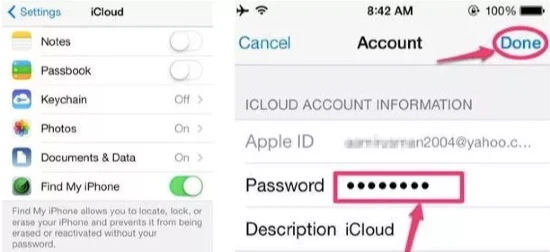
Steg 3: Tryck på "Konto", radera beskrivningen och tryck sedan på "Klar". Detta bör ta dig tillbaka till iCloud-sidan utan att ange lösenordet och "Hitta min iPhone" kommer att stängas av.
Steg 4: Rulla ned för att trycka på "Radera".
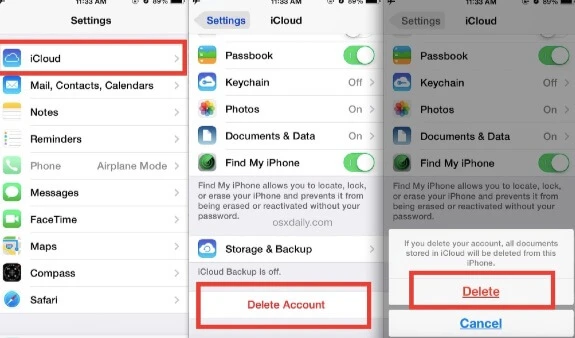
Hur man tar bort iCloud från iPhone/iPad utan lösenord online
Du kan också enkelt låsa upp ditt iCloud-konto från iCloud-webbplatsen. Följ dessa enkla steg för att göra det:
- Gå till vilken webbläsare som helst https://www.icloud.com/ och logga in med Apple-ID.
- Klicka på "Hitta iPhone". Under "Mina enheter" letar du upp enheterna vars iCloud-konto du vill ta bort och klickar sedan på det.
- Klicka på "Ta bort från konto" för att ta bort iCloud-kontot på den enheten.
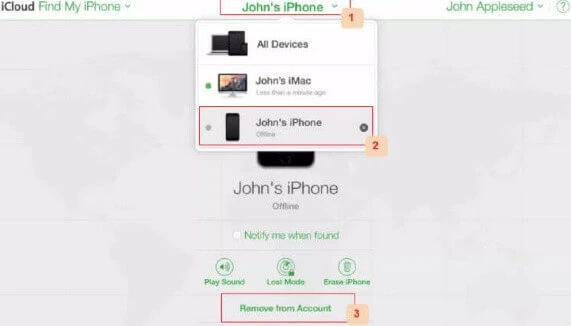
Hur man tar av iCloud utan lösenord med DoctorUnlock
DoctorUnlock är en betald lösning som låter dig låsa upp iCloud-aktivering på vilken iPhone som helst. Processen kan ta upp till 3 dagar att slutföra och kommer att kosta dig cirka 42 USD, men den är mycket effektiv. Så här gör du:
- Gå till DoctorUnlock i valfri webbläsare och välj enhetens modell.
- Ange IMEI-numret och klicka på "Lås upp nu".
- Gör beställningen så låses din enhet upp några dagar senare.
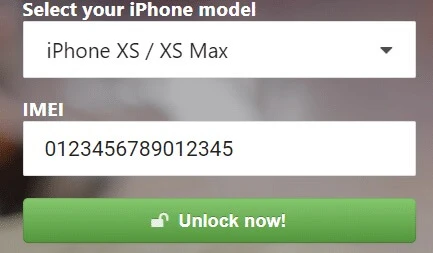
Skapa ett nytt lösenord
Om du helt enkelt har glömt lösenordet till iCloud-kontot kanske det inte är nödvändigt att radera iCloud-kontot. Du kan helt enkelt skapa ett nytt lösenord för att få tillgång till kontot. Så här gör du:
- Gå till https://appleid.apple.com/ i valfri webbläsare och klicka sedan på "Glömt Apple-ID eller lösenord".
- Ange ditt Apple-ID och klicka sedan på "Fortsätt".
- Ange telefonnumret som du använder med det ID:t och följ sedan instruktionerna i meddelandet Apple skickar till dig för att skapa ett nytt lösenord.
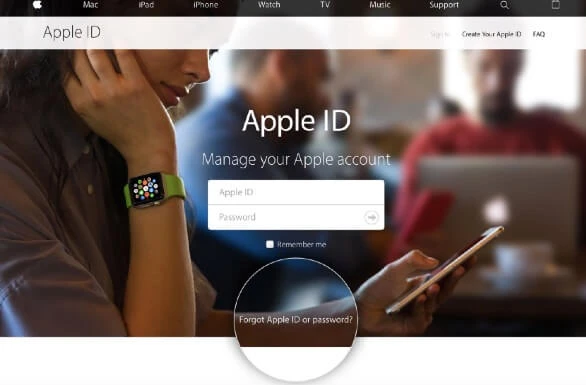
Slutsats
Lösningarna ovan är alla utformade för att hjälpa dig ta bort ditt iCloud-konto från iPhone utan lösenord. Vi rekommenderar att du väljer en lösning som du kan lita på för att ge bästa resultat och sedan följer instruktionerna för att implementera den. Som alltid älskar vi att höra från dig; du kan posta dina kommentarer eller frågor du kan ha om detta ämne eller något annat i kommentarsavsnittet nedan.
Gratis nedladdningGratis nedladdning
Hur användbart var det här inlägget?
Klicka på en stjärna för att betygsätta det!
Medelbetyg / 5. Röstaantal:


![5 sätt att låsa upp iPhone utan lösenord [100% arbete]](https://www.getappsolution.com/images/unlock-iphone-without-passcode-390x220.png)

